Brasil¶
Introdução¶
Com a localização brasileira, é possível calcular automaticamente os impostos sobre vendas e enviar as notas fiscais eletrônicas de mercadorias (NF-e) e serviços (NFS-e) pelo AvaTax (Avalara), através de chamadas de API. Além disso, os impostos sobre serviços podem ser configurados.
Para o cálculo do imposto sobre mercadorias e serviços, bem como para o processo de faturamento eletrônico, é necessário configurar os contatos, a empresa e os produtos e criar uma conta no AvaTax, que deve ser configurada nas configurações gerais.
Os impostos sobre serviços podem ser criados e configurados diretamente do Odoo, sem calculá-los com o AvaTax.
A localização também inclui impostos e um modelo de plano de contas que pode ser modificado, se necessário.
Ver também
Links para recursos úteis para a localização brasileira, incluindo materiais e vídeos de integração:
Configuração¶
Instalação de módulos¶
Instale os seguintes módulos para obter todos os recursos da localização brasileira:
Nome |
Nome técnico |
Descrição |
|---|---|---|
Financeiro - Brasil |
|
Pacote de localização fiscal padrão, que inclui plano de contas e impostos genéricos brasileiros, juntamente com tipos de documentos e de identificação. |
Brasil - Relatórios financeiros |
|
Relatórios contábeis para o Brasil. |
AvaTax Brasil e AvaTax Brasil para Serviços |
|
Cálculo do imposto sobre mercadoria e serviços por meio do Avalara. |
EDI de contabilidade brasileira e EDI de contabilidade brasileira para serviços |
|
Fornece faturamento eletrônico de mercadorias e serviços para o Brasil pelo AvaTax. |
Códigos QR de Pix - Brasil |
|
Implementa códigos QR de Pix para o Brasil. |
Configurar sua empresa¶
Para configurar as informações da sua empresa, acesse o aplicativo e pesquise o nome dado à sua empresa.
Selecione a opção Empresa na parte superior da página. Em seguida, configure os seguintes campos:
Nome
Endereço: adicione Cidade, Estado, CEP, País
No campo Rua, digite o nome da rua e o número.
No campo Complemento, digite o bairro e informações adicionais do endereço.
Número de identificação: CNPJ ou CPF
CNPJ da empresa: associado ao tipo de identificação
IE: Inscrição Estadual
IM: Inscrição Municipal
Código SUFRAMA Superintendência da Zona Franca de Manaus - adicionar se aplicável
Telefone.
E-mail.

Configure as Informações fiscais na aba Vendas e Compras:
Adicionar Posição fiscal no AvaTax Brazil.
Regime fiscal: Regime tributário federal).
Tipo de contribuinte de ICMS: indica regime de ICMS, status de isenção ou não contribuinte
Setor de atividade principal.

Configure as seguintes Informações Fiscais extras, se pretende emitir NFS-e:
Adicionar Posição fiscal no AvaTax Brazil.
Detalhes do COFINS: Tributável, Não tributável, Tributável com alíquota 0%, Isento, Suspenso
Detalhes do PIS: Tributável, Não tributável, Tributável com alíquota 0%, Isento, Suspenso
CSLL Tributável Se a empresa está sujeita à CSLL ou não

Por fim, carregue um logotipo da empresa e salve o contato
Nota
Se você se enquadrar em um regime simplificado, precisará configurar a alíquota de ICMS em .
Configurar a integração do AvaTax¶
O Avalara AvaTax é um provedor de cálculo de impostos e faturamento eletrônico que pode ser integrado ao Odoo para calcular impostos automaticamente, levando em conta as informações da empresa, do contato (cliente), do produto e da transação para encontrar o imposto correto a aplicar e para posteriormente processar a fatura eletrônica junto ao governo.
O uso dessa integração requer Compras dentro do aplicativo (IAPs) para calcular os impostos e enviar as notas fiscais eletrônicas. Sempre que calcular impostos, enviar um documento eletrônico (NF-e, NFS-e, etc), ou realizar qualquer fluxo eletrônico (Cancelamento de NF-e, Carta de Correção, Invalidar faixa de numeração da nota fiscal), é feita uma chamada de API que utiliza créditos do seu Saldo de créditos da IAP.
Nota
A Odoo tem parceria certificada com a Avalara Brasil.
Você pode comprar créditos IAP no odoo.com.
Ao serem criadas, novas bases de dados recebem 500 créditos gratuitos.
Configuração de credenciais¶
Para ativar o AvaTax no Odoo, é preciso criar uma conta. Para isso, vá para , e na seção AvaTax Brasil, adicione o endereço de e-mail de administração usado no portal AvaTax, na seção E-mail do portal AvaTax, e então clique em Criar conta.
Aviso
Ao testar ou criar uma integração de produção do E-mail do portal AvaTax em uma base de dados sandbox ou de produção, use um endereço de e-mail real, pois ele será necessário para fazer login no Portal Avalara e configurar os certificados, seja para testar ou usar em produção.
Há dois portais Avalara diferentes, um para teste e outro para produção:
Produção: https://portal.avalarabrasil.com.br/
Quando criar a conta no Odoo, certifique-se de selecionar o ambiente correto. Além disso, o e-mail usado para abrir a conta não pode ser usado para abrir outra conta. Salve seu ID e Chave da API ao criar a conta no Odoo.

Depois de criar a conta no Odoo, você precisa ir ao Portal Avalara para configurar sua senha:
Acesse o portal Avalara.
Clique em Meu primeiro acesso.
Adicione o endereço de e-mail que você usou no Odoo para criar a conta Avalara/AvaTax e, em seguida, clique em Solicitar senha.
Você receberá um e-mail com um token e um link para criar sua senha. Clique nesse link e copie e cole o token para alocar a senha desejada.
Dica
Você pode começar a usar o AvaTax no Odoo, somente para cálculo de impostos, sem criar uma senha e acessar o portal Avalara na base de dados do Odoo. No entanto, para usar o serviço de fatura eletrônica, você deve acessar o portal do AvaTax e carregar seu certificado.

Nota
Você pode transferir credenciais API. Use isso somente quando já tiver criado uma conta em outra instância do Odoo e quiser reutilizá-la.
Carregamento do certificado A1¶
Para emitir faturas eletrônicas, é necessário fazer o upload de um certificado no portal do AvaTax.
O certificado será sincronizado com o Odoo, desde que o número do identificador externo no portal do AvaTax corresponda - sem caracteres especiais - ao número do CNPJ, e o número de identificação (CNPJ) no Odoo corresponda ao CNPJ no AvaTax.
Importante
Algumas cidades exigem que você vincule o certificado no sistema do Portal da Cidade, antes de emitir UMA NFS-e pelo Odoo.
Se você receber uma mensagem de erro na cidade, dizendo:guilabel:Seu certificado não está vinculado ao usuário, significa que é preciso fazer esse processo no portal da cidade.
Configurar dados mestre¶
Plano de contas¶
O plano de contas é instalado por padrão como parte do conjunto de dados incluído no módulo de localização. As contas são mapeadas automaticamente em seus impostos correspondentes e nos campos padrão de conta a pagar e conta a receber.
Nota
O plano de contas para o Brasil é baseado no SPED CoA, que fornece uma linha de base das contas necessárias no Brasil.
Você pode adicionar ou excluir contas de acordo com as necessidades da empresa.
Diários¶
No Brasil, um número de série está vinculado a um intervalo de números de sequência para notas fiscais eletrônicas. O número de série pode ser configurado no Odoo em um diário de vendas a partir do campo Série. Se mais de uma série for necessária, será preciso criar um novo diário de vendas e lhe atribuir um novo número para cada série necessária.
O campo Usar documentos precisa ser selecionado. Ao emitir notas fiscais eletrônicas e não eletrônicas, o campo Tipo seleciona o tipo de documento usado na criação da nota fiscal. O campo Tipo só será exibido se o campo Usar documentos estiver selecionado no diário.

Nota
Ao criar o diário, certifique-se de que o campo Sequência de notas de crédito dedicada esteja desmarcado, pois, no Brasil, as sequências entre faturas, notas de crédito e notas de débito são compartilhadas por número de série, ou seja, por diário.
Impostos¶
Os impostos são criados automaticamente ao instalar a localização brasileira. Os impostos já estão configurados, e alguns deles são usados pelo Avalara ao calcular a tributação no pedido de venda ou na fatura.
É possível editar ou adicionar mais impostos. Por exemplo, alguns impostos usados para serviços precisam ser adicionados e configurados manualmente, pois a taxa pode ser diferente dependendo da cidade em que você está oferecendo o serviço.
Importante
Se decidir criar os impostos sobre serviços manualmente, não poderá emitir uma NFS-e. Para enviar eletronicamente uma NFS-e, é necessário calcular os impostos usando o Avalara.
Aviso
Não exclua impostos, pois eles são usados para o cálculos do AvaTax. Se forem excluídos, o Odoo os criará novamente quando forem usados em um SO ou fatura e no cálculo de impostos com o AvaTax, mas a conta usada para registrar o imposto precisará ser reconfigurada na aba Definição do imposto, nas seções Distribuição para faturas e Distribuição para reembolsos.
Ver também
Produtos¶
Para usar a integração do AvaTax em pedidos de venda e faturas, primeiro especifique as seguintes informações sobre o produto, dependendo do uso pretendido:
Nota fiscal eletrônica de mercadorias (NF-e)¶
Código CEST: Código para produtos sujeitos à substituição tributária do ICMS.
Código NCM do Mercosul: Código de Produto da Nomenclatura Comum do Mercosul
Fonte de origem: Indica a origem do produto, que pode ser estrangeira ou nacional, entre outras opções possíveis, dependendo do caso de uso específico
Tipo de produto fiscal SPED: Tipo de produto fiscal de acordo com a tabela de listas do SPED
Finalidade de uso: Especifique a finalidade de uso pretendida deste produto

Nota
O Odoo cria automaticamente três produtos para serem usados nos custos de transporte associados às vendas. São denominados Frete, Seguro e Outros custos e já estão configurados; se for necessário criar mais, duplique e use a mesma configuração (configuração necessária: Tipo de produto Serviço, Tipo de custo de transporte Seguro, Frete ou Outros custos).
Nota fiscal eletrônica de serviços (NFS-e)¶
Código NCM do Mercosul: Código de Produto da Nomenclatura Comum do Mercosul
Finalidade de uso: Especifique a finalidade de uso pretendida deste produto
Código de serviço de origem: Código de serviço da cidade onde o provedor está inscrito
Códigos de serviço: Código de serviço da cidade onde o serviço será fornecido; se não for adicionado, o código da cidade de origem será usado
Atribuição de mão de obra: Define se seus serviços incluem mão de obra
Contatos¶
Antes de usar a integração, especifique as seguintes informações do contato:
Informações gerais do contato:
Selecione a opção Empresa para um contato com CNPJ, ou marque a opção Particular para um contato com CPF.
Nome
Endereço: adicione Cidade, Estado, CEP, País
No campo Rua, digite a rua e o número do endereço.
No campo Complemento, digite o bairro e informações adicionais do endereço.
Número de identificação: CNPJ ou CPF
CNPJ da empresa: associado ao tipo de identificação
IE: número de identificação fiscal estadual
IM: número de identificação fiscal municipal
Código SUFRAMA: Número de registro na SUFRAMA.
Telefone.
E-mail.

Nota
Os campos CPF, IE, IM e código SUFRAMA ficam ocultos até que o País seja definido como
Brasil.Informações fiscais sobre o contato na aba Vendas e Compras:
Posição fiscal: adicione a posição fiscal do AvaTax para calcular automaticamente os impostos sobre pedidos de venda e faturas
Regime fiscal: regime tributário federal
Tipo de contribuinte de ICMS: o tipo de contribuinte determina se o contato está dentro do regime do ICMS, se tem status Isento ou Não contribuinte
Setor principal de atividade: lista dos principais setores de atividade do contato

Configure as seguintes Informações Fiscais extras, se pretende emitir NFS-e:
Adicione a Posição fiscal AvaTax Brazil
Detalhes do COFINS: Tributável, Não tributável, Tributável com alíquota 0%, Isento, Suspenso
Detalhes do COFINS: Tributável, Não tributável, Tributável com alíquota 0%, Isento, Suspenso
CSLL Tributável: Se a empresa está sujeita ou não à CSLL

Posições fiscais¶
Para calcular impostos e enviar faturas eletrônicas em pedidos de venda e faturas, as opções Detectar automaticamente e Usar API do AvaTax precisam ser habilitadas na Posição Fiscal.
A Posição fiscal pode ser configurada no contato ou selecionada ao criar um pedido de vendas ou uma fatura.

Fluxos de trabalho¶
Esta seção fornece uma visão geral das ações que acionam chamadas de API para cálculo de impostos, juntamente com instruções sobre como enviar notas fiscais eletrônicas de mercadorias (NF-e) e serviços (NFS-e) para validação do governo.
Aviso
Observe que cada chamada de API incorre em um custo. Esteja atento às ações que acionam essas chamadas para gerenciar os custos de modo eficaz.
Cálculo de impostos¶
Cálculos de impostos sobre cotações e pedidos de vendas¶
Acione uma chamada de API para calcular impostos em uma cotação ou pedido de venda automaticamente com o AvaTax das seguintes maneiras:
- Confirmação de cotação
Confirme uma cotação e a converta em um pedido de vendas.
- Disparo manual
Clique em Calcular impostos usando AvaTax.
- Visualizar
Clique no botão Visualizar.
- Enviar uma cotação/pedido de venda por e-mail
Envie uma cotação ou um pedido de vendas para um cliente por e-mail.
- Acesso à cotação on-line
Quando um cliente acessa a cotação on-line (por meio da visualização do portal), a chamada de API é acionada.
Cálculos de impostos em faturas¶
Acione uma chamada de API para calcular os impostos em uma fatura do cliente automaticamente com o AvaTax das seguintes maneiras:
- Disparo manual
Clique em Calcular impostos usando AvaTax.
- Visualizar
Clique no botão Visualizar.
- Acesso à fatura on-line
Quando um cliente acessa a fatura on-line (por meio da visualização do portal), a chamada de API é acionada.
Nota
A Posição fiscal deve ser definida como Mapeamento automático de impostos (Avalara Brasil) para que qualquer uma dessas ações calcule os impostos automaticamente.
Documentos eletrônicos¶
Faturas de clientes¶
Para processar uma nota fiscal eletrônica de mercadorias (NF-e) ou serviços (NFS-e), a nota fiscal precisa ser confirmada e os impostos precisam ser computados pelo Avalara. Uma vez concluído esse passo, clique no botão Enviar e Imprimir no canto superior esquerdo. Na janela pop-up que aparece, clique em Processar fatura eletrônica e em qualquer uma das outras opções - Download ou E-mail. Por fim, clique em Enviar e imprimir para processar a fatura com o governo.
Antes de enviar a nota fiscal eletrônica de mercadorias (NF-e) ou de serviços (NFS-e), alguns campos precisam ser preenchidos na nota fiscal:
Cliente, com todas as informações do cliente
Forma de pagamento: Brasil: como está planejado o pagamento da fatura
Posição fiscal definida como o Mapeamento automático de impostos (Avalara Brasil)
Tipo de Documento definido como (55) Nota Fiscal Eletrônica (NF-e) ou (SE) Nota Fiscal de Serviço Eletrônica (NFS-e)
Há outros campos opcionais que dependem da natureza da transação. Esses campos não são obrigatórios, portanto, nenhum erro será apontado pelo governo se os campos opcionais não forem preenchidos na maioria dos casos:
Modelo de frete determina como está planejado o transporte das mercadorias - doméstico
Transportadora - Brasil determina quem está fazendo o transporte


Nota
Todos os campos disponíveis na fatura usada para emitir uma fatura eletrônica também estão disponíveis no pedido de venda, se necessário. Ao criar a primeira fatura, o campo Número do documento é exibido, alocado como o primeiro número a ser usado sequencialmente nas faturas subsequentes.
Notas de crédito¶
Se uma devolução de pedido precisar ser registrada, é possível criar uma nota de crédito no Odoo para enviar ao governo para validação.
Nota
Notas de crédito só estão disponíveis para notas fiscais eletrônicas de mercadorias (NF-e).
Ver também
Notas de débito¶
Se for necessário incluir informações adicionais ou corrigir valores que não foram fornecidos com precisão na fatura original, é possível emitir uma nota de débito.
Nota
As notas de débito só estão disponíveis para notas fiscais eletrônicas de mercadorias (NF-e).
Somente os produtos incluídos na fatura original podem fazer parte da nota de débito. Embora possam ser feitas alterações no preço unitário ou na quantidade do produto, não é possível adicionar produtos à nota de débito. O objetivo desse documento é apenas declarar o valor que você precisa adicionar à fatura original para os mesmos produtos ou para menos produtos.
Ver também
Cancelamento da fatura¶
É possível cancelar uma fatura eletrônica que foi validada pelo governo.
Nota
Verifique se a nota fiscal eletrônica ainda está dentro do prazo de cancelamento, que pode variar de acordo com a legislação de cada estado.
Notas fiscais eletrônicas de mercadorias (NF-e)¶
Cancele uma nota fiscal eletrônica de mercadorias (NF-e) no Odoo clicando em Solicitar cancelamento e adicionando um Motivo de cancelamento no pop-up que aparece. Se você quiser enviar esse motivo de cancelamento para o cliente por e-mail, ative a caixa de seleção E-mail.

Nota
Trata-se de um cancelamento eletrônico, o que significa que o Odoo enviará uma solicitação ao governo para cancelar a NF-e e, em seguida, consumirá um crédito IAP, pois ocorre uma chamada API.
Notas fiscais eletrônicas de serviços (NFS-e)¶
Cancele uma nota fiscal eletrônica de serviços (NFS-e) no Odoo clicando em Solicitar cancelamento. Nesse caso, não há processo de cancelamento eletrônico, pois nem todas as cidades têm esse serviço disponível. O usuário precisa cancelar manualmente essa NFS-e no portal da cidade. Uma vez concluída essa etapa, ele poderá solicitar o cancelamento no Odoo, que cancelará a fatura.
Carta de correção¶
É possível criar uma carta de correção e vinculá-la a uma nota fiscal eletrônica de mercadorias (NF-e) que foi validada pelo governo.
Isso pode ser feito no Odoo clicando em Carta de correção e adicionando um Motivo de correção no pop-up que é exibido. Para enviar esse motivo de correção a um cliente por e-mail, ative a caixa de seleção E-mail.
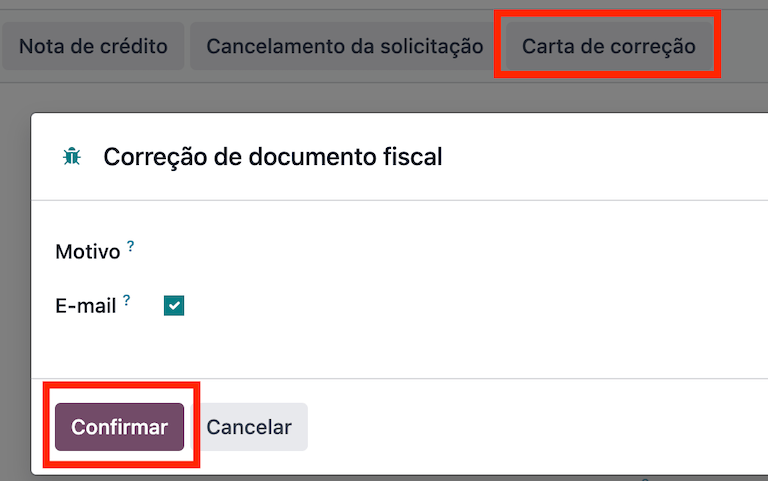
Nota
As cartas de correção só estão disponíveis para notas fiscais eletrônicas de mercadorias (NF-e).
Invalidar o intervalo numérico da fatura¶
Um intervalo de sequências atribuído a diários de vendas pode ser invalidado perante o governo, se não está em uso no momento e não estará no futuro. Para fazer isso, navegue até o diário e clique no ícone . No assistente Invalidar intervalo numérico (BR), adicione o Número inicial e o Número final do intervalo que deve ser cancelado e insira um Motivo de invalidação.


Nota
Os documentos de invalidação de intervalo de números de notas fiscais só estão disponíveis para notas fiscais eletrônicas de mercadorias (NF-e).
Nota
O registro dos números cancelados, juntamente com o arquivo XML, é gravado no chatter do diário.
Contas do fornecedor¶
No lado das contas do fornecedor, ao receber uma fatura de um fornecedor, você pode codificar a conta no Odoo adicionando todas as informações comerciais, juntamente com as mesmas informações específicas do Brasil que são registradas nas faturas do cliente.
Os campos específicos do Brasil são:
Forma de pagamento: Brasil: como está planejado o pagamento da fatura
Tipo de documento usado pelo seu fornecedor
Número do documento: o número da fatura do seu fornecedor
Modelo de frete: NF-e específico como as mercadorias são planejadas para serem transportadas - doméstico
Transportadora - Brasil: **NF-e específica* de quem está fazendo o transporte.